Programmā Photoshop CC ceļus var kopēt divos veidos: izmantojot paneli Paths vai ceļu atlases rīku. Katra metode var dublēt ceļu kopumā vai jebkuru izvēlēto ceļa daļu.
Ceļu panelis
Dublējiet ceļus no paneļa Ceļi, izmantojot labās pogas konteksta izvēlni. Ceļa dublikāts ir precīza oriģināla kopija, kas ievietota savā ceļa slānī.
Dienas video
1. darbība
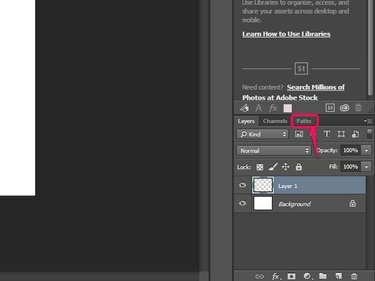
Attēla kredīts: Attēlu sniedza Adobe.
Noklikšķiniet uz Ceļi cilnē Slāņu rūtsl, lai atvērtu paneli Ceļi.
2. darbība
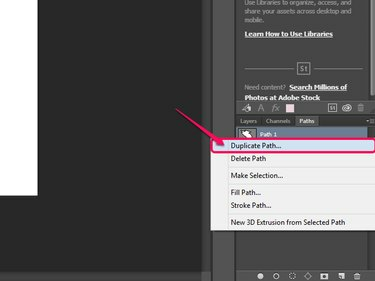
Attēla kredīts: Attēlu sniedza Adobe.
Ar peles labo pogu noklikšķiniet uz ceļa un atlasiet Dublēts ceļš.
3. darbība
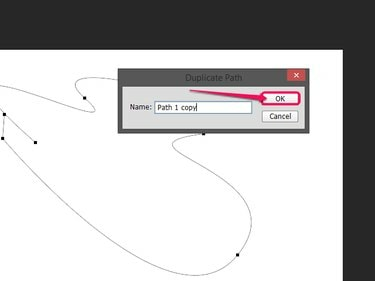
Attēla kredīts: Attēlu sniedza Adobe.
Ievadiet dublikāta ceļa nosaukumu un noklikšķiniet uz labi.
Padoms
Varat arī dublēt jebkuru ceļu, velkot to uz Izveidojiet jaunu ceļu ikonu panelī Paths.
Photoshop ir arī rīks, kas īpaši paredzēts ceļu atlasei. Izmantojot šo rīku, varat atlasīt visu ceļu vai noteiktus segmentus un kopēt tos starpliktuvē. No turienes varat ielīmēt ceļu, lai izveidotu ceļa dublikātu tajā pašā dokumentā vai jaunā failā.
Ceļa izvēle un kopēšana
1. darbība
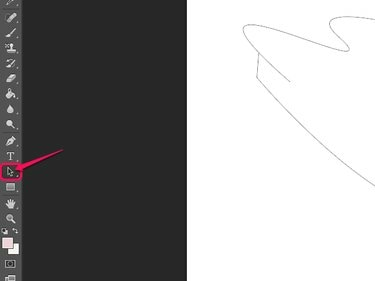
Attēla kredīts: Attēlu sniedza Adobe.
Izvēlies Ceļa izvēles rīks rīkjoslā vai nospiediet A uz tastatūras, lai atlasītu rīku.
2. darbība
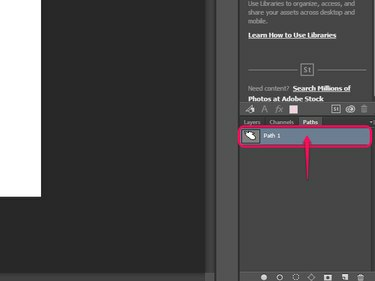
Attēla kredīts: Attēlu sniedza Adobe.
Izvēlnē atlasiet vajadzīgo ceļu Ceļi panelis.
3. darbība
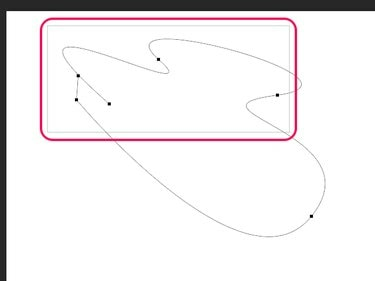
Attēla kredīts: Attēlu sniedza Adobe.
Izmantojot ceļa atlases rīku, ap vēlamajiem ceļa segmentiem vai visu ceļu uzzīmējiet marķiera lodziņu.
4. darbība
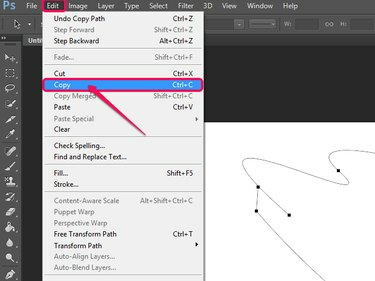
Attēla kredīts: Attēlu sniedza Adobe.
Klikšķis Rediģēt seko Kopēt vai nospiediet Ctrl-C uz tastatūras.
Ielīmēšana jaunā ceļa slānī
1. darbība
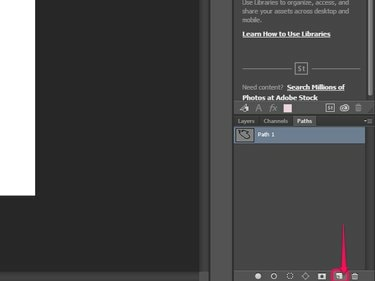
Attēla kredīts: Attēlu sniedza Adobe.
Izveidojiet jaunu ceļa slāni, noklikšķinot uz Izveidojiet jaunu ceļu ikonu.
2. darbība
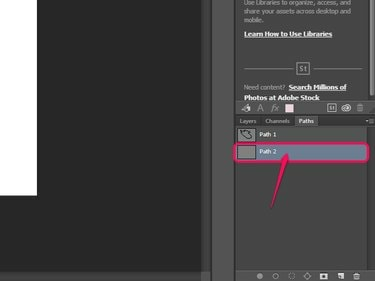
Attēla kredīts: Attēlu sniedza Adobe.
Atlasiet jauno ceļa slāni.
3. darbība
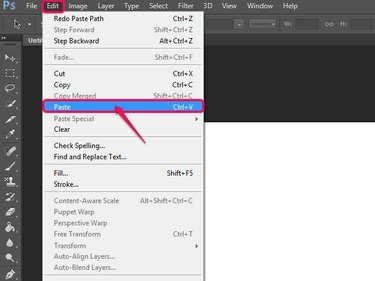
Attēla kredīts: Attēlu sniedza Adobe.
Klikšķis Rediģēt seko Ielīmēt vai nospiediet Ctrl-V uz tastatūras.
Ielīmēšana jaunā dokumentā
1. darbība
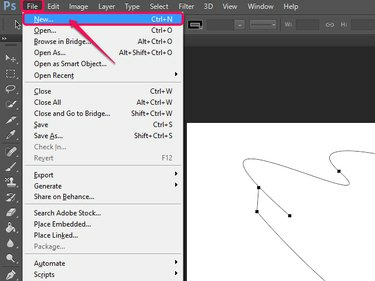
Attēla kredīts: Attēlu sniedza Adobe.
Klikšķis Fails seko Jauns vai noklikšķiniet Ctrl-N uz tastatūras.
2. darbība
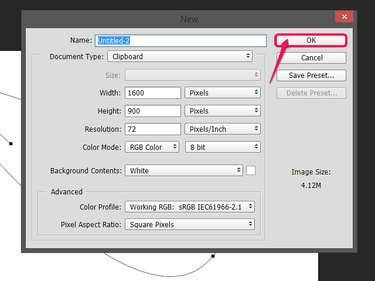
Attēla kredīts: Attēlu sniedza Adobe.
Klikšķis labi lai izveidotu jaunu dokumentu.
3. darbība
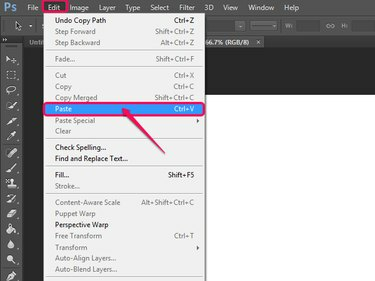
Attēla kredīts: Attēlu sniedza Adobe.
Klikšķis Rediģēt seko Ielīmēt vai Ctrl-V lai ielīmētu ceļu jaunajā dokumentā.
Padoms
Varat atvērt esošu attēlu un ielīmēt tajā ceļu. Izvēlieties Fails, kam seko Atvērt, atlasiet failu un noklikšķiniet uz Atvērt. Varat arī nospiest Ctrl-O tastatūrā, lai atvērtu izvēlni Atvērt.
Dublēšana tajā pašā ceļa slānī
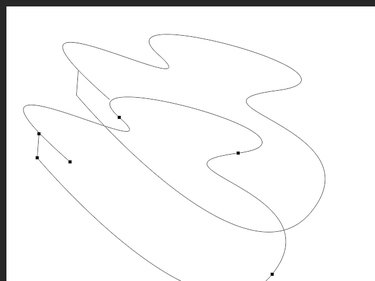
Attēla kredīts: Attēlu sniedza Adobe.
Lai dublētu tajā pašā ceļā, atlasiet ceļu ar Ceļa izvēle rīku un pēc tam turiet nospiestu Alt taustiņu un velciet ceļu uz vajadzīgo vietu.
Padoms
Lai gan tiešās atlases rīks nav īpaši paredzēts izmantošanai ar ceļiem, ceļu atlasei un kopēšanai var izmantot tāpat kā ceļu atlases rīku.



